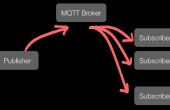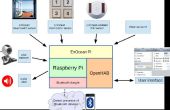Stap 3: Ten slotte installeren RetroPie/EmulationStation!

Laat dit duidelijk...
Deze sectie is alleen voor de Raspberry Pi 2 B + Model. Oudere versies van de Pi nodig niet deze extra stappen. U kunt de afbeelding gewoon downloaden van de website afhankelijk van uw model. Dan, je kunt overslaan naar stap 4
Klik hier om te downloaden als u een oudere Pi
Met behulp van apt-get op Linux
We gonna het sudo apt-get hulpprogramma gevonden in Linux worden gebruikt. APT staat voor Advanced Packaging Tool, en het is een echt eenvoudige maar krachtige commando om te downloaden/upgraden iets (zelfs het OS zelf). You gonna worden met behulp van dit voor veel van de projecten op de Pi of op Linux in de toekomst ook. We gonna worden upgraden van de functie van het git clone de git repository van RetroPie.
Met andere woorden, met behulp van de opdracht sudo apt-get, we gonna Sleep de spullen van een website en installeer het in onze Pi.
Bijwerken en downloaden van RetroPie
Wanneer na deze opdrachten, zorg ervoor dat deze eenvoudige regels te volgen. Voer de volgende opdracht alleen wanneer het zegt pi ~ $ en wanneer een opdracht op een nieuwe regel is, zorg er ook voor om te behagen Druk op enter en wacht indien nodig.
Eerste ding de eerste, let's get een bijwerken sortie op elk van onze pakketten.
sudo apt-get update
Wacht een paar minuten, en klik vervolgens eenmaal u terugkeren naar pi ~ $, dit om te upgraden van git ingang
sudo apt-get upgrade -y git
Wacht.
sudo apt-get install -y git dialog
Wacht, en nu tijd om te kopiëren van het git repository.
cd<br>git clone --depth=0 git://github.com/petrockblog/RetroPie-Setup.git
Nu, tijd om te starten van de installatie die we gedownload/gekopieerd.
cd RetroPie-Setup<br>chmod +x retropie_setup.sh sudo ./retropie_setup.sh
Installeren van RetroPie
- Nu moet je een blauw scherm met twee opties. Zorg ervoor dat u selecteert u optie 1 (Binaries op basis installatie), en vervolgens drukt u op enter.
- Nu zul je begroet worden met een bos van opties voor het aanpassen van de RetroPie. Gewoon Druk op enter en ga verder. Geen behoefte om het te passen. Uitsluitend stormloop met de standaardinstellingen.
RetroPie is nu installeren. Met behulp van de tweede optie te installeren is meestal sneller op de nieuwere modellen van de Pi en je eindigen met hetzelfde spul, maar ik vertrouw erop dat optie 1 en ik zal worden met behulp van optie 1. De installatie moet nemen over kwartier.
Na de installatie
- Nu zul je begroet worden met een bos van windows vertelt u waar u wilt bewaren uw ROMs. Het is echt gemakkelijk. Ze zijn in principe gewoon vertellen u dat als u een SNES-ROM om het in de map van de SNES in RetroPie gedownload. Later leg ik de specifieke directory. Druk op enter een paar keer totdat je hit RetroPie het setup-scherm.
- Selecteer "Setup (alleen als u al hebt uitgevoerd een van de bovenstaande installaties)". Het moet de 3e optie, ergens rond daar.
- Tijd om te maken EmulationStation boot zonder toetsenbord. Selecteer de tweede optie ' Auto-Start EmulationStation " en Druk op enter.
- Selecteer vervolgens "Start EmulationStation tijdens het opstarten" en Druk op enter. Druk nogmaals op om te bevestigen achter de volgende prompt.
- Nu, Gebruik de pijltoetsen om te sluiten uit de instellingen door op OK te drukken (of wat het ook is dat het lijkt alsof het het uit, gebruik je hoofd sluit zal: D).
U moet terug op de terminal. Ga naar de volgende stap.